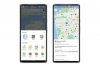Photoshop innehåller en mängd olika verktyg för att manipulera dina bilder. Pennverktyget innehåller en friformsfunktion för att välja vilken del av ett foto som helst. Det finns många alternativ för att manipulera utvalda delar av ett foto i Photoshop. Alla grundläggande bildredigeringsfunktioner som ljusstyrka, kontrast, färg, nivåer och exponering fungerar med urval. Ytterligare möjligheter som att förstora delar av ett foto är möjliga med val.
Steg 1
Öppna fotot du planerar att arbeta med i Photoshop. Klicka och håll musen över "Pen Tool" i paletten på vänster sida av Photoshop-gränssnittet. Håll musen över ikonen om du inte är säker på vilken ikon som är pennverktyget. Ett verktygstips visas med namnet på verktyget eller funktionen, detta fungerar för alla knappar i Photoshop.
Dagens video
Steg 2
Klicka på alternativet "Freeform Pen Tool". Klicka och dra runt objektet du vill förstora för att konturera det. Högerklicka på bilden och välj alternativet "Gör val". Klicka på "OK".
Steg 3
Tryck på tangenterna "Ctrl" och "T" för att transformera objektet. Klicka och dra rutan till önskad storlek. Klicka på bockikonen överst i Photoshop-gränssnittet.
Steg 4
Klicka på "Healing Brush" på verktygspaletten på vänster sida av Photoshop-gränssnittet. Klicka och dra läkningsborsten över alla vita utrymmen. Klicka på "Spara som" i menyn "Arkiv" för att spara bilden under ett nytt namn.